
Seit einigen Wochen besteht die Möglichkeit, Laden Sie Windows 11 herunter und installieren Sie es auf Computern, die mit der neuen Version des Microsoft-Betriebssystems kompatibel sind. Im Allgemeinen, die Neuigkeiten über dieses neue System sind bei den Benutzern sehr beliebt, einschließlich des neuen Designs, der Möglichkeit, Android-Anwendungen zu verwenden und weitere verfügbare Funktionen.
Jedoch Einer der am wenigsten gefallenen Aspekte ist die Rückkehr des Startsounds von Windows 11. Wenn der Sperrbildschirm nach dem Einschalten des Computers angezeigt wird, ertönt wie vor Jahren ein kleiner Ton, der das vollständige Hochfahren des Computers anzeigt. Und die Wahrheit ist, dass es etwas nervig werden kann, wenn Sie sich an einem öffentlichen Ort oder mit mehr Leuten befinden.

So können Sie den Startsound in Windows 11 entfernen
Wie bereits erwähnt, kann es zwar nützlich sein zu wissen, wann der Computer fertig ist, um das Passwort einzugeben, aber die Wahrheit ist, dass dies je nach Kontext auch etwas nervig sein kann. Sie sollten sich jedoch keine Sorgen machen, da Es besteht die Möglichkeit, den Boot-Sound von Windows 11 zu deaktivieren, indem Sie diese Schritte ausführen:
- Öffnen Sie auf Ihrem PC das Startmenü und Rufen Sie die Anwendung Einstellungen auf um auf die Windows-Einstellungen zuzugreifen.
- Einmal drinnen, in den Optionen auf der linken Seite, wählen Sie "Personalisierung".
- Jetzt auf der rechten Seite wähle die Option «Sounds» in den Optionen verfügbar, um die Audioeinstellungen von Windows 11 zu öffnen.
- In dem neuen Fenster, das geöffnet wird, Suchen Sie unten die Option "Sound abspielen Windows Start" und deaktivieren Sie es.
- Klicken Sie auf Akzeptieren und speichern Sie alle Änderungen, damit sie korrekt übernommen werden.
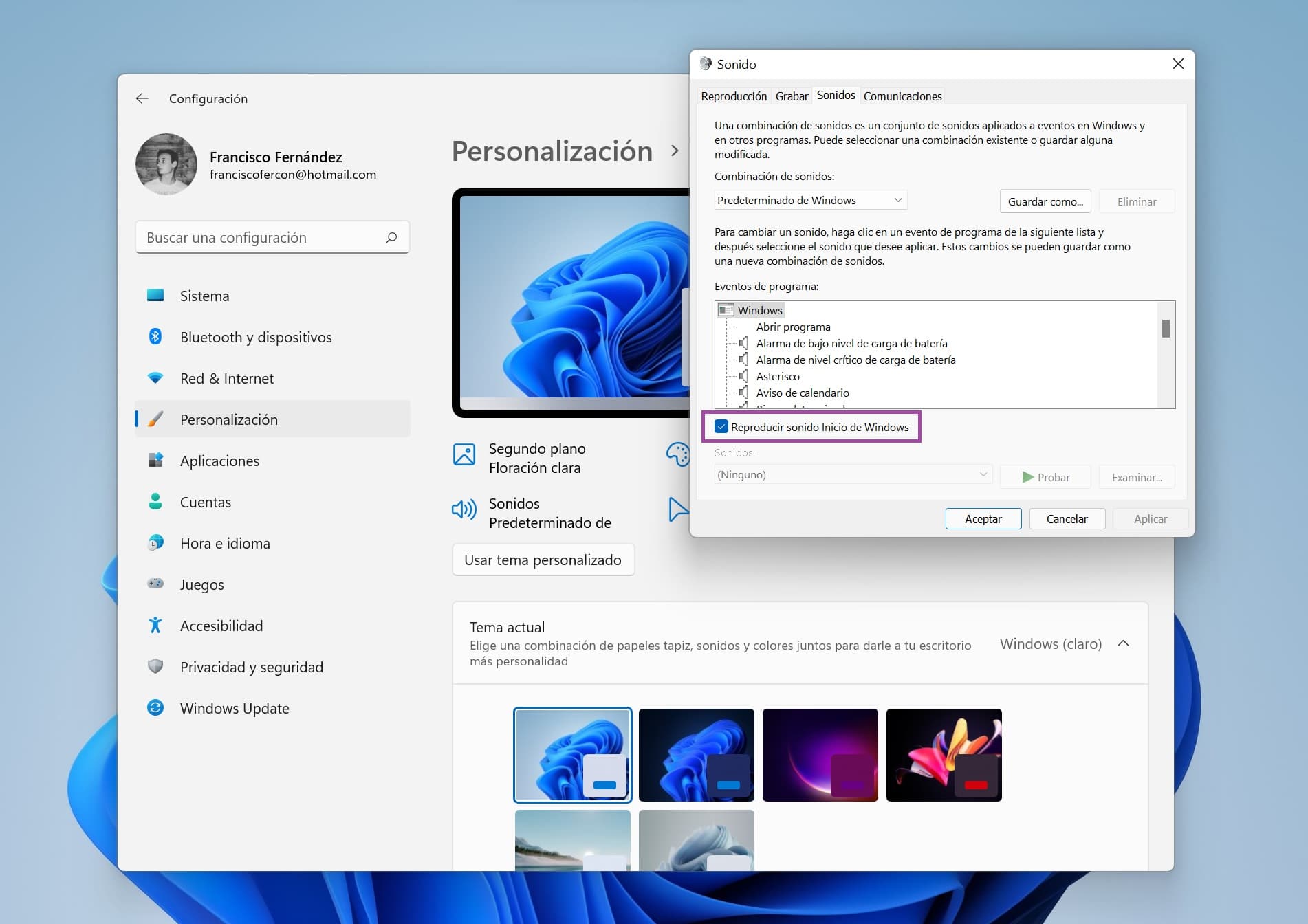

Sagen Sie das, sobald die neue Konfiguration gespeichert ist wird sofort angewendet. Auf diese Weise sollte beim Neustart Ihres Computers der Startsound von Windows 11 nicht mehr abgespielt werden.